Ako vyčistiť a opraviť disk pomocou DiskPart v systéme Windows 11
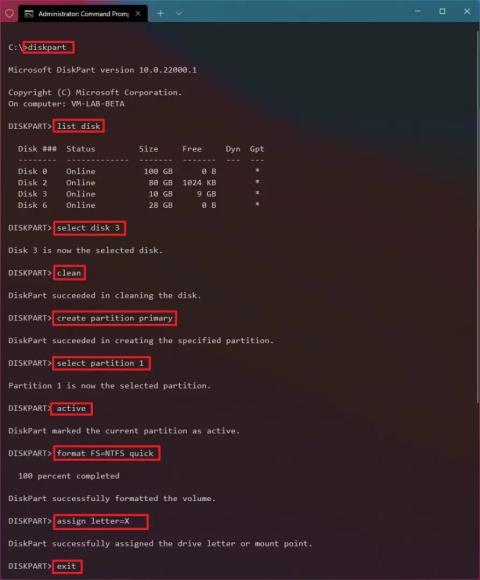
Ak pevný disk funguje a spomaľuje váš počítač, môže ísť o problém s poškodením údajov, ak áno, použite na to Diskpart v systéme Windows 11.
V systéme Windows 11 môžete použiť nástroj Check Disk (chkdsk) na skenovanie a opravu logických chýb na jednotke, ale ak Správca úloh naďalej zobrazuje stopercentne aktívny čas na jednotke, stále k nemu nemáte prístup. alebo si všimnete iné problémy, môže ísť o problém s poškodením údajov, ktorý môžete vyriešiť pomocou programu DiskPart.
DiskPart je nástroj príkazového riadka, ktorý vám umožňuje spravovať jednotky v počítači. Zvyčajne by ste tento nástroj použili na nastavenie úložného zariadenia, ale ak máte problémy, môžete ho použiť na čistenie a opravu disku. Samozrejme, za predpokladu, že máte čo do činenia s logickým problémom, nie s hardvérovým problémom.
Táto príručka vás naučí jednoduché kroky, ako použiť DiskPart na oživenie sekundárneho pevného disku v systéme Windows 11.
Dôležité: Pokyny uvedené nižšie vymažú všetky údaje na disku. Predpokladá sa, že ste si predtým vytvorili zálohu údajov, ktoré môžete znova potrebovať.
Ak chcete vymazať a opraviť pevný disk v systéme Windows 11 pomocou programu DiskPart, postupujte takto:
Otvorte Štart v systéme Windows 11.
Vyhľadajte príkazový riadok , kliknite pravým tlačidlom myši na horný výsledok a vyberte možnosť Spustiť ako správca .
Zadajte nasledujúci príkaz na otvorenie Diskpart a stlačte Enter :
diskpart
Zadajte nasledujúci príkaz na určenie jednotky na formátovanie a stlačte kláves Enter :
zoznam disku
Zadajte nasledujúci príkaz na výber úložiska a stlačte kláves Enter :
vyberte disk 3
V príkaze nahraďte „3“ číslom jednotky Flash, ktorú chcete použiť.
Zadajte nasledujúce príkazy na odstránenie všetkého z pevného disku s problémom a stlačte kláves Enter :
čisté
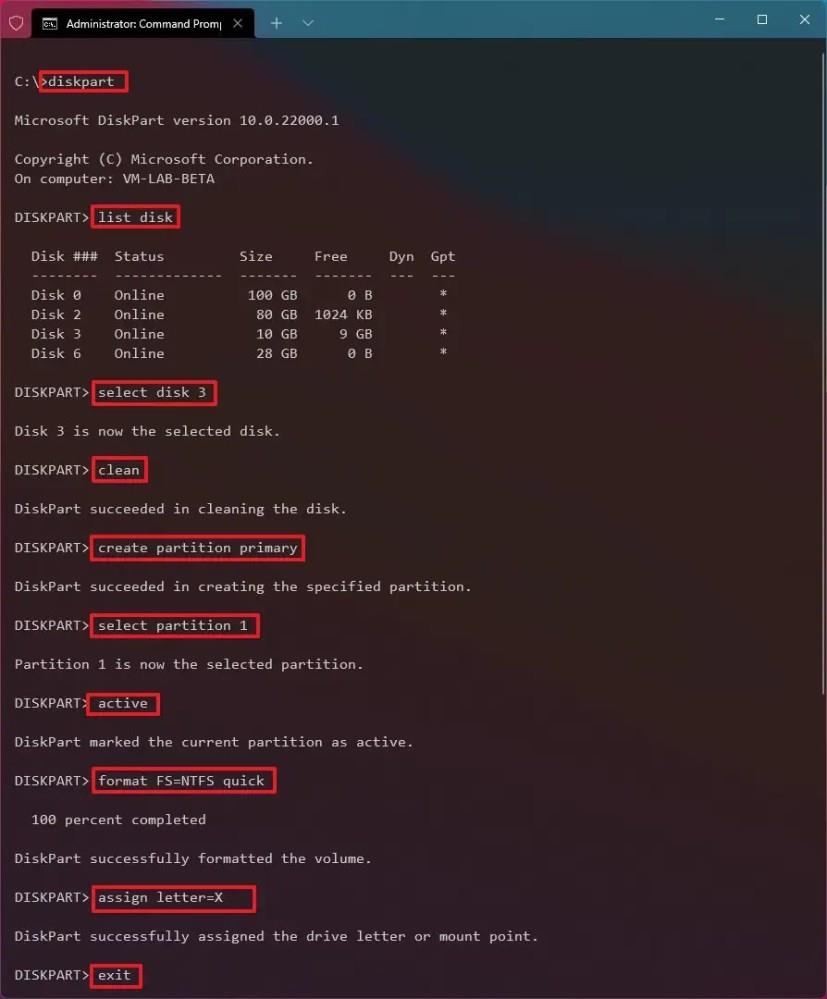
Zadajte nasledujúci príkaz na vytvorenie primárneho oddielu a stlačte kláves Enter :
vytvoriť primárny oddiel
Zadajte nasledujúci príkaz na výber nového oddielu a stlačte kláves Enter :
vybrať oddiel 1
Zadajte nasledujúci príkaz, aby ste aktivovali vybraný oddiel a stlačte kláves Enter :
aktívny
Zadajte nasledujúci príkaz, aby bol pevný disk bootovateľný, a stlačte kláves Enter :
rýchly formát FS=NTFS
Zadajte nasledujúci príkaz na priradenie zväzku a písmena jednotky pre jednotku a stlačte kláves Enter :
priraďte písmeno=X
V príkaze zmeňte „X“ za akékoľvek dostupné písmeno, ktoré chcete použiť.
Ak chcete nástroj ukončiť, zadajte nasledujúci príkaz a stlačte kláves Enter :
VÝCHOD
Po dokončení krokov bude disk vymazaný, naformátovaný a pripojený s určeným písmenom jednotky, ktoré opraví chyby, s ktorými ste sa mohli stretnúť v minulosti.
Existuje mnoho dôvodov, prečo sa váš notebook nemôže pripojiť k sieti Wi-Fi, a preto existuje mnoho spôsobov, ako túto chybu opraviť. Ak sa váš notebook nemôže pripojiť k sieti Wi-Fi, môžete vyskúšať nasledujúce spôsoby, ako tento problém vyriešiť.
Po vytvorení bootovacieho USB zariadenia na inštaláciu systému Windows by používatelia mali skontrolovať výkon bootovacieho USB zariadenia, aby zistili, či bolo vytvorené úspešne alebo nie.
Niekoľko bezplatných nástrojov dokáže predpovedať poruchy disku skôr, ako k nim dôjde, čo vám poskytne čas na zálohovanie údajov a včasnú výmenu disku.
Pomocou správnych nástrojov môžete skenovať systém a odstrániť spyware, adware a iné škodlivé programy, ktoré sa môžu vo vašom systéme ukrývať.
Keď sa počítač, mobilné zariadenie alebo tlačiareň pokúša pripojiť k počítaču so systémom Microsoft Windows cez sieť, môže sa zobraziť chybové hlásenie „Sieťová cesta sa nenašla – chyba 0x80070035“.
Modrá obrazovka smrti (BSOD) je bežná a nie nová chyba systému Windows, ktorá sa vyskytuje, keď sa v počítači vyskytne nejaká závažná systémová chyba.
Namiesto vykonávania manuálnych operácií a operácií s priamym prístupom v systéme Windows ich môžeme nahradiť dostupnými príkazmi CMD pre rýchlejší prístup.
Po nespočetných hodinách používania svojho notebooku a stolového reproduktora na vysokej škole mnohí ľudia zistia, že niekoľko šikovných vylepšení môže premeniť ich stiesnený internátny priestor na dokonalé streamovacie centrum bez toho, aby museli minúť veľa peňazí.
Z Windowsu 11 bude Internet Explorer odstránený. V tomto článku vám WebTech360 ukáže, ako používať Internet Explorer v systéme Windows 11.
Touchpad notebooku neslúži len na ukazovanie, klikanie a približovanie. Obdĺžnikový povrch podporuje aj gestá, ktoré umožňujú prepínať medzi aplikáciami, ovládať prehrávanie médií, spravovať súbory a dokonca aj zobrazovať upozornenia.









